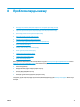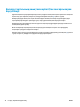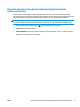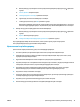HP Color LaserJet Pro MFP M176 M177 - User's Guide
а. Өнімнің басқару тақтасындағы негізгі экрандағы Setup (Параметрлерді орнату) түймешігін
түртіңіз.
ә. Service (Қызмет) мәзірін басыңыз.
б. Cleaning Page (Бетті тазалау) түймешігін басыңыз.
в. Сұралғанда, хат немесе A4 пішімді қағаз салыңыз.
г. Тазалау процесін бастау үшін OK түймешігін түртіңіз.
Өнім парақтың бірінші жағын басып, парақты шығыс науасынан шығаруды және 1-науаға сол
бағытта салуды сұрайды. Процесс аяқталғанша күтіңіз. Басып шығарылатын бетті тастаңыз.
5. Өнімді тек
серу үшін конф
игурация бетін басып шығарыңыз.
а. Өнімнің басқару тақтасындағы негізгі экрандағы Setup (Параметрлерді орнату)
түймешігін
түртіңіз.
ә. Reports (Есептер) мәзірін түртіңіз.
б. Configuration Report (Конфигурация туралы есеп) түймешігін түртіңіз.
Бұл қадамдардың ешбірі мәселені шешпесе, өнімге қызмет көрсету керек болуы мүмкін.
HP тұтынушыларды қолдау орталығына хабарласыңыз.
Қағаз кептелістерін болдырмау
Қағаз кептелістерінің санын азайту үшін, осы шешімдерді орындаңыз.
1. Осы өнім үшін HP қағаз ерекшеліктеріне сай келетін қағазды ғана пайдаланыңыз.
2. Мыжылмаған, бүгілмеген немесе бүлінбеген қағазды пайдаланыңыз. Егер қажет болса, басқа
бумадағы қағазды пайдаланыңыз.
3. Бұрын басылып шығарылған немесе көшірілген қағазды қайта қолданбаңыз.
4. Науаның шамадан тыс толтырылмағанын тексеріңіз. Егер солай болса, науадан қағаздар жинағын
шы
ғары
ңыз, жинақты тікейтіп, науаға кейбір қағаздарды қайта салыңыз.
5. Науадағы қағаз бағыттағыштары қағаздың өлшеміне қарай дұрыс реттелгенін тексеріңіз.
Бағыттағыштарды қағаз жинағын майыстырмай, оларға тиіп тұратындай реттеңіз.
6. Науа өнімге толық салынғанын тексеріңіз.
7. Егер ауыр, дөңес немесе тесігі бар қағаз басып шығарсаңыз, бір мезгілде қолмен беру мүмкіндігін
және бір парақ беру мүмкіндігін пайдаланыңыз.
8. Науаның қағаз түр
іне және өлшеміне дұрыс реттелгенін тексеріңіз.
9. Басып шығару ортасының ұсынылған спецификацияларда болуын тексеріңіз.
KKWW Қағаз беру немесе кептелу мәселелерін шешу 75